在哪里可以找到我的剪贴板?本文解释了如何从Windows 10上的剪贴板上查看和粘贴多个项目,如何激活或停用剪贴板,如何清除剪贴板,Windows 10剪贴板的功能以及与剪贴板有关的所有内容。为了恢复丢失或删除的文件,照片,视频等,免费的微型电源数据恢复会有所帮助。
Windows剪贴板使您可以在一个地方查看所有复制的项目。您可以从剪贴板上访问多个复制或切割物品并粘贴。查看如何访问剪贴板,如何在Windows 10上启用剪贴板,如何使用剪贴板剪切,复制和粘贴等等。
剪贴板在哪里以及如何在Windows 10 - 两种方法上打开它
默认情况下,Microsoft禁用计算机上的剪贴板。如果愿意,可以手动启用Windows 10上的剪贴板。
方法1。通过Windows设置。您可以按Windows I ,在设置中单击系统,单击左图中的剪贴板,然后在剪贴板历史记录下打开开关。
提示:如果将来要禁用Windows 10上的剪贴板,则可以转到同一页面并切换开关。
方法2。您还可以按Windows V键盘快捷键以快速打开Windows 10上的剪贴板。如果您还没有打开剪贴板,则可以在此处看到打开按钮;您可以单击按钮以启用Windows 10计算机上的剪贴板功能。
如何访问剪贴板并查看Windows 10上的剪贴板历史记录
启用剪贴板后,您可以按Windows V键盘快捷键,下次可以快速打开剪贴板历史记录,您可以看到剪贴板历史记录的列表。
如何复制,切割,用Windows 10剪贴板粘贴
在Windows 10上启用剪贴板后,Windows 10上复制和粘贴的动作略有不同。当您第二次使用CTRL C复制某些内容时,您复制的第一项将不会更换。当您按CTRL V键盘快捷键时,它将粘贴您复制或切割的最新内容。
在剪贴板窗口中,您复制的最新项目在顶部列出。您可以单击剪贴板窗口中的任何项目,然后将其粘贴到打开的应用程序中。如果要粘贴多个项目,则可以单击剪贴板中的每个项目,然后将它们粘贴到目标应用程序或文档中。
如果要从剪贴板历史记录中删除项目,则可以单击项目旁边的三点图标,然后选择Delete将其删除。要删除剪贴板历史记录中的所有项目,您可以选择全部清除。如果要固定物品,则可以选择PIN 。
四个主要Windows 10剪贴板功能
剪贴板历史记录:将多个项目保存到剪贴板以供以后使用。
跨设备同步:与Microsoft帐户或工作帐户登录时,将文本粘贴在其他设备上。
清除剪贴板数据:清除此设备和Microsoft上的所有内容(固定项目除外)。要清除剪贴板历史记录,您可以按照上述说明访问剪贴板设置,然后在清除剪贴板数据下单击“清除”按钮。
PIN经常使用的物品:打开Windows 10剪贴板历史记录后,即使清除剪贴板历史记录或重新启动PC,也可以使用PIN保存自己喜欢的物品。
剪贴板数据存储在哪里?
Windows剪贴板中的所有内容都存储在System RAM中。计算机的硬盘驱动器或其他存储媒体上没有剪贴板文件。这就是为什么如果关闭机器,剪贴板数据就会丢失。
现在,您应该知道如何在Windows 10上启用和访问剪贴板,查看剪贴板历史记录,剪贴板粘贴项目,从Windows 10剪贴板中删除或清除项目。
以上是如何在Windows 10上访问剪贴板|剪贴板在哪里的详细内容。更多信息请关注PHP中文网其他相关文章!